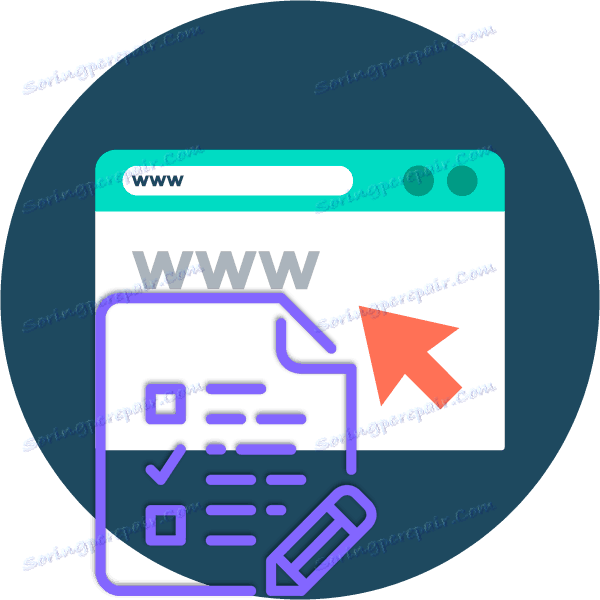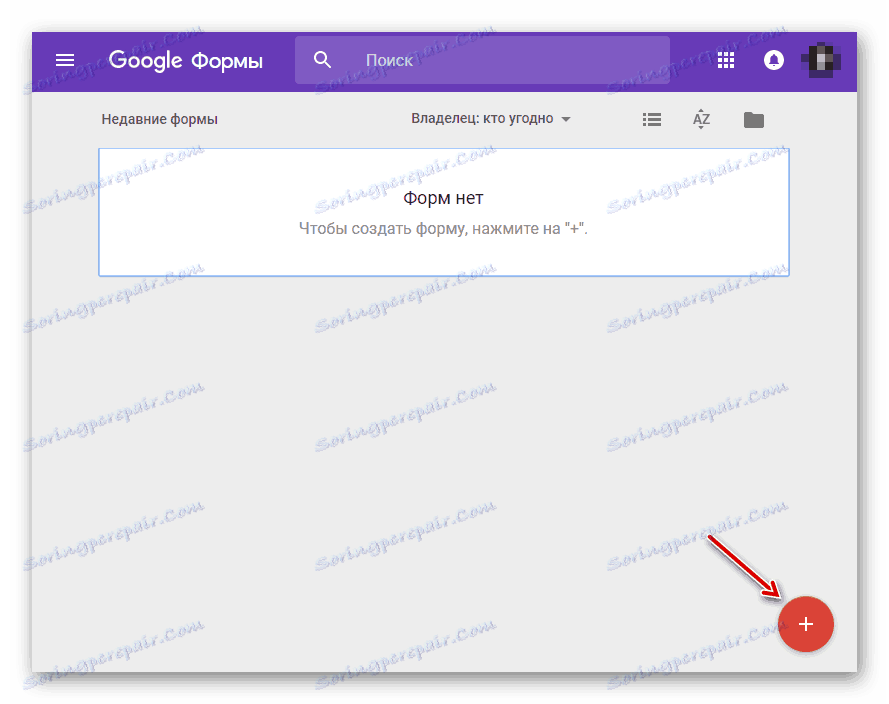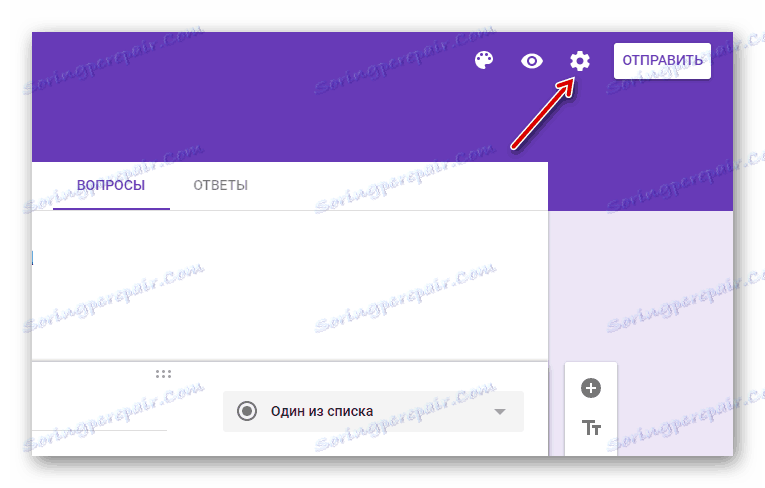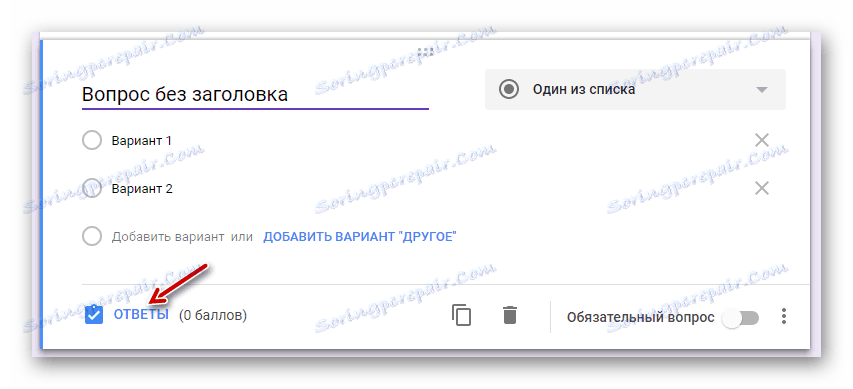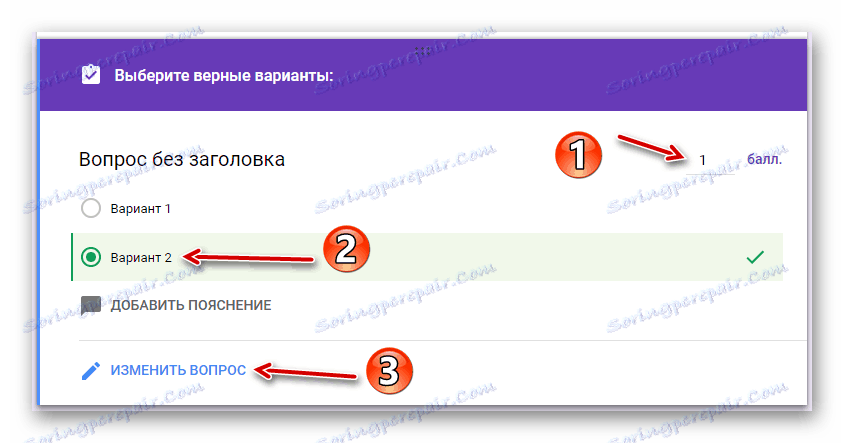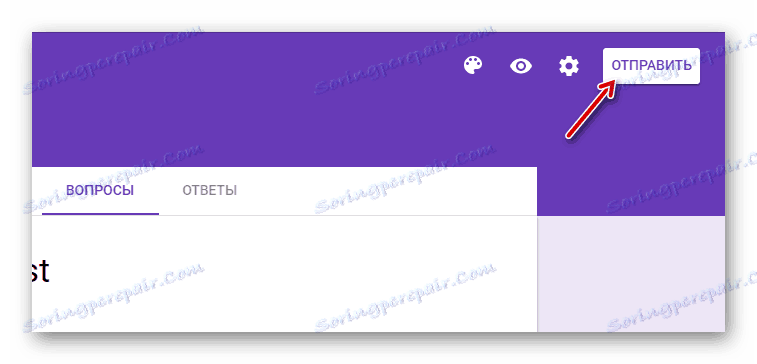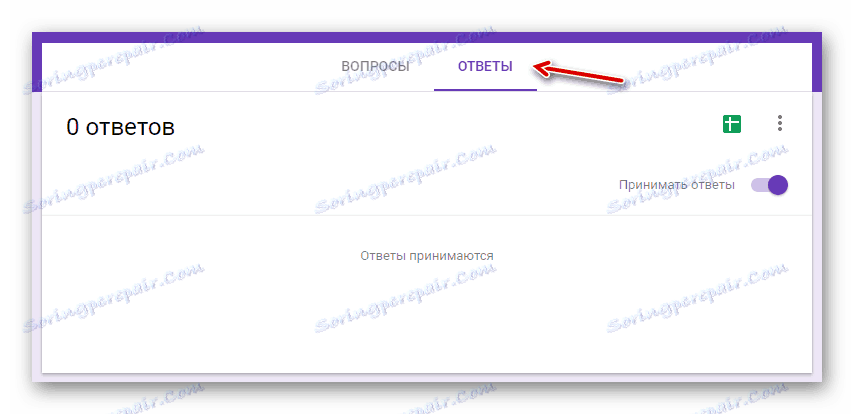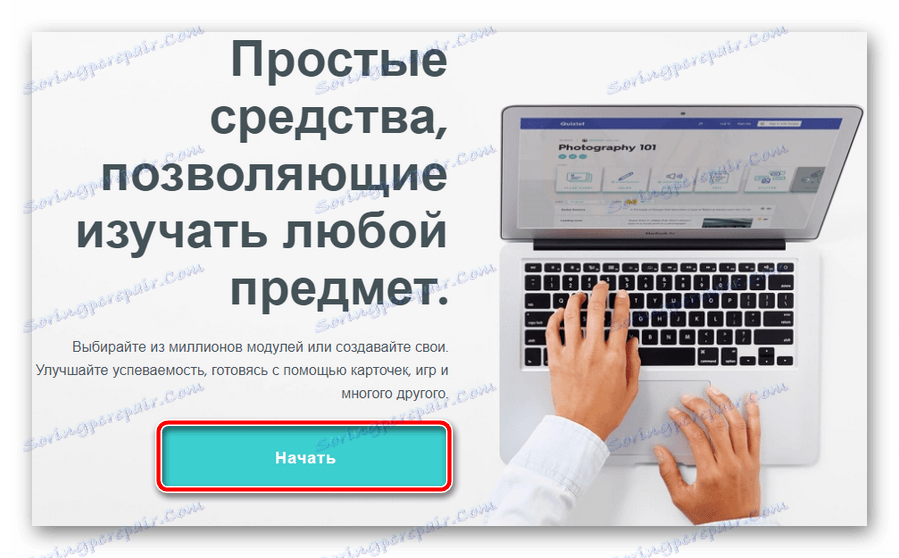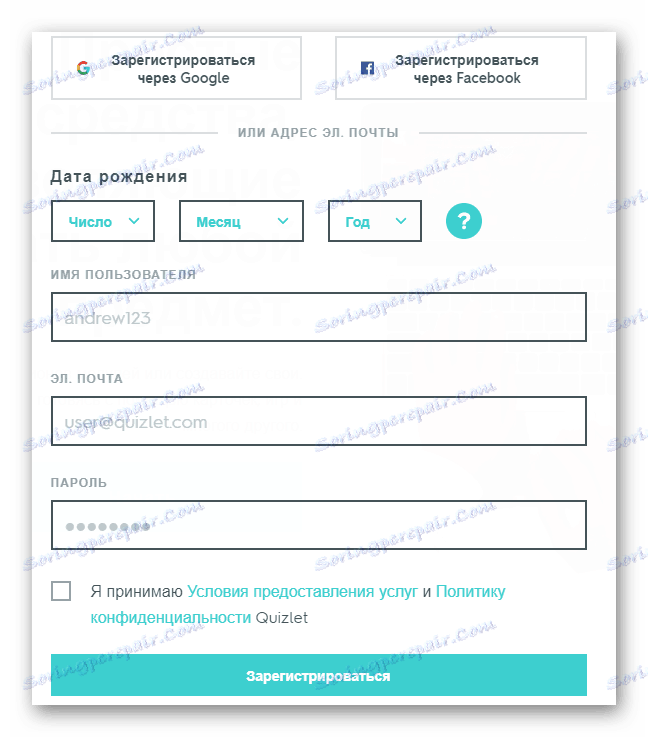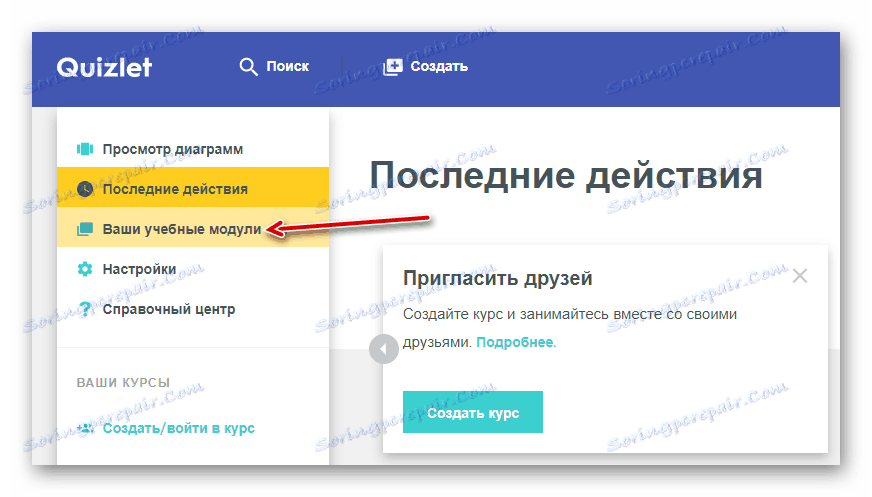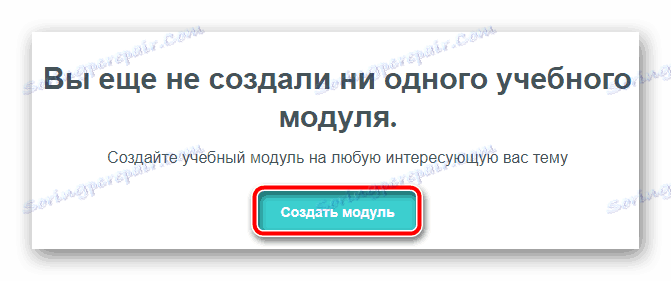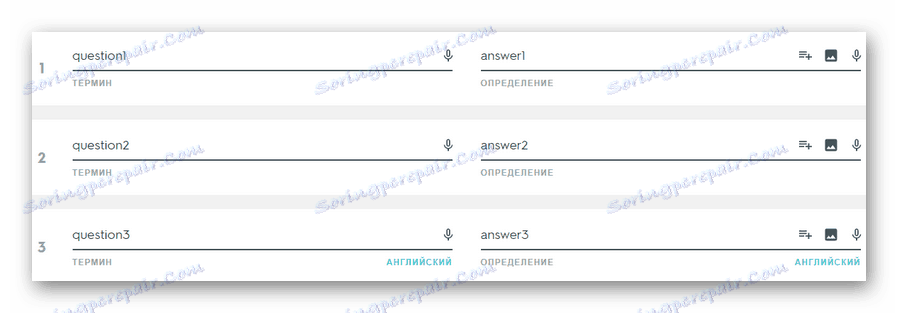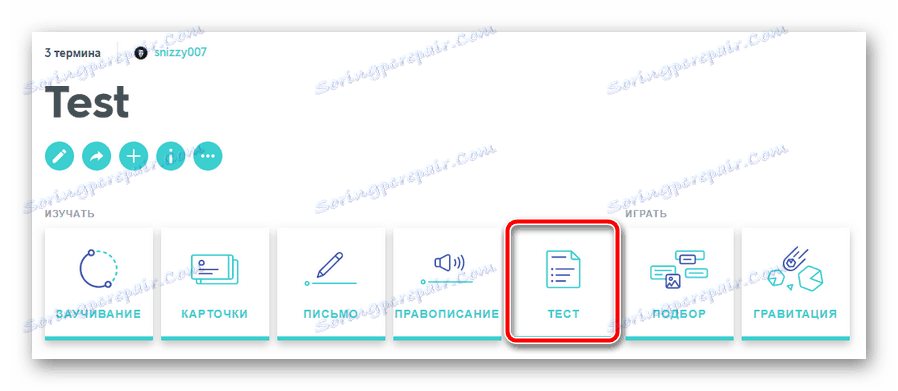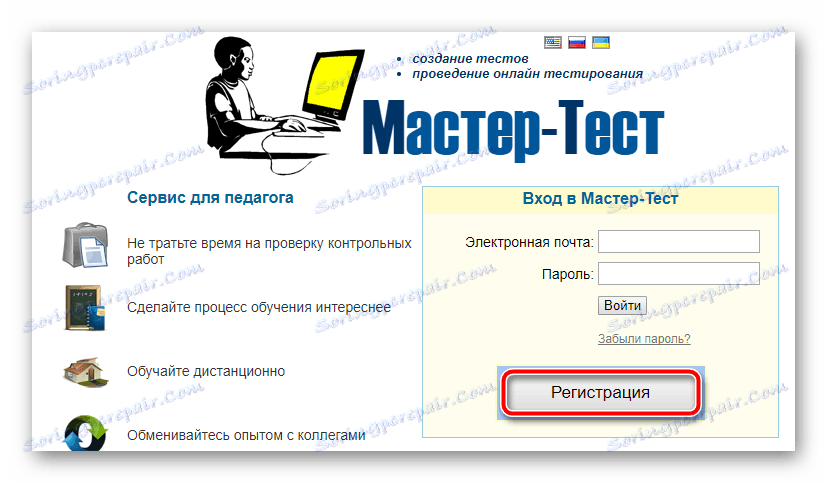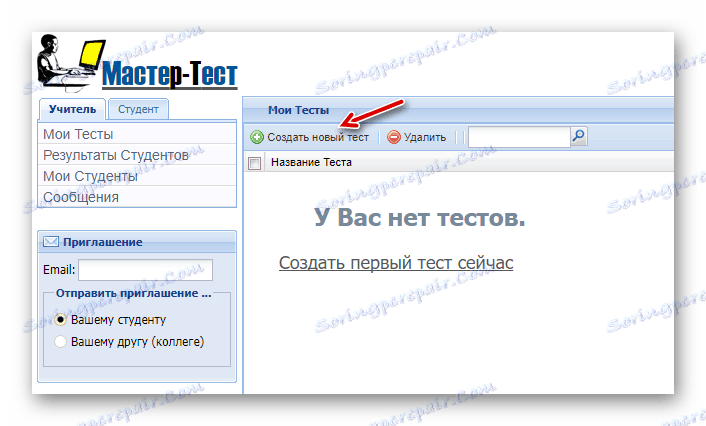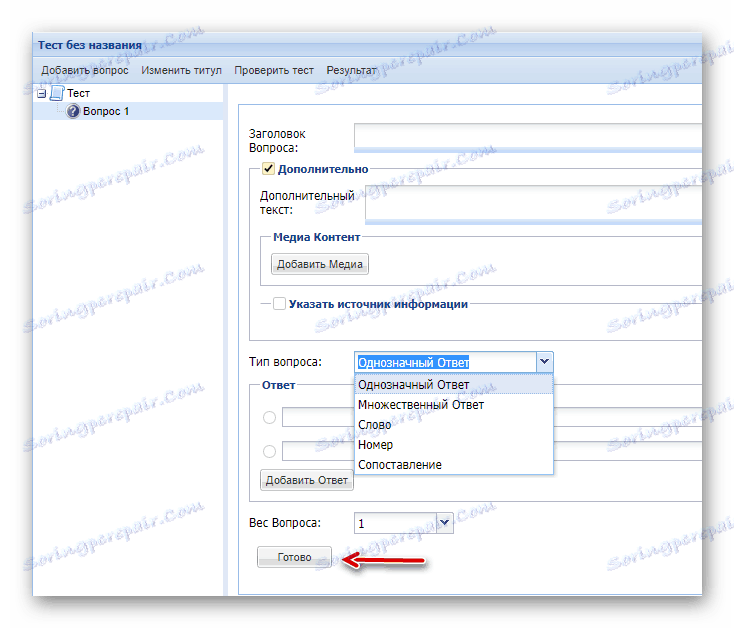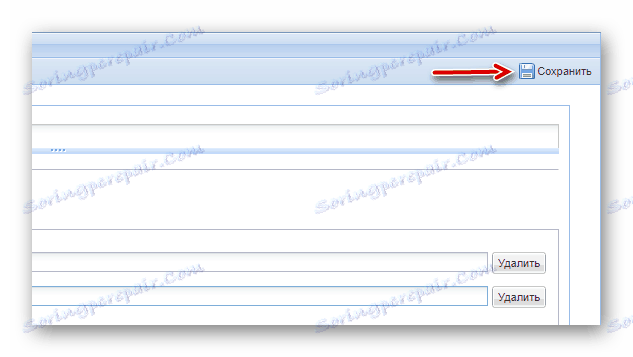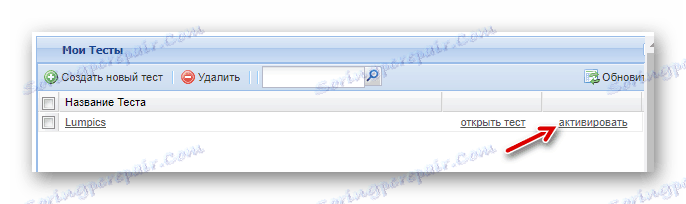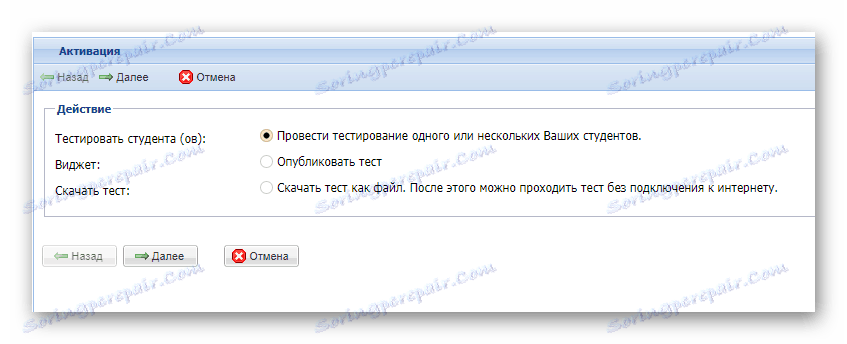Створюємо тести онлайн
Тести - найбільш популярний формат оцінювання знань і умінь людини в сучасному світі. Виділення правильних відповідей на аркуші паперу - відмінний спосіб перевірки учня викладачем. Але як надати можливість пройти тест віддалено? Реалізувати це допоможуть онлайн-сервіси.
зміст
Створення тестів онлайн
Існує чимало ресурсів, що дозволяють генерувати онлайн-опитування різної складності. Схожі сервіси також є для створення вікторин і всіляких тестів. Одні тут же видають результат, інші просто відправляють відповіді автору завдання. Ми, в свою чергу, ознайомимося з ресурсами, що пропонують і те, і інше.
Спосіб 1: Google Форми
Дуже гнучкий інструмент для створення опитувань і тестів від Корпорації Добра. Сервіс дозволяє конструювати багаторівневі завдання різного формату і з використанням мультимедійного контенту: картинок і роликів з YouTube. Є можливість призначати бали за кожну відповідь і автоматично виводити підсумкові оцінки відразу після проходження тесту.
- Щоб скористатися інструментом, увійдіть до свого облікового запису Google, якщо ви ще не авторизовані.
![Створюємо новий тест в онлайн-сервісі Google Форми]()
Потім для створення нового документа на сторінці Google Форм натисніть на кнопку «+», розташованої в правому нижньому кутку. - Щоб продовжити конструювати нову форму як тест, насамперед натисніть на шестірню в панелі меню зверху.
![Переходимо в налаштування форми на сайті Google Forms]()
- У вікні налаштувань перейдіть у вкладку «Тести» та активуйте опцію «Тест».
![Налаштовуємо тестування в Google Формах]()
Вкажіть бажані параметри тестування і натисніть «Зберегти». - Тепер ви зможете налаштовувати оцінювання правильних відповідей для кожного питання в формі.
![Переходимо до налаштування оцінювання питання в Google Формах]()
Для цього передбачена відповідна кнопка. - Встановіть вірну відповідь на питання і визначте кількість одержуваних балів за вибір правильного варіанту.
![Встановлюємо оцінку за правильну відповідь в онлайн-сервісі Google Форми]()
Ви також можете додати пояснення, чому потрібно було вибрати саме цей відповідь, а не інший. Після чого натисніть на кнопку «Змінити питання». - Після завершення створення тесту, відправте його іншому користувачеві мережі поштою або ж просто використовуючи посилання.
![Відправляємо готовий тест в Google Формах будь-якому користувачеві]()
Поділитися формою можна за допомогою кнопки «Відправити». - Результати тестування кожного користувача будуть доступні у вкладці «Відповіді» поточної форми.
![Вкладка з відповідями користувачів на питання в Google Формах]()
Раніше даний сервіс від Google можна назвати було повноцінним конструктором тестів. Швидше, це було просте рішення, яке відмінно справлявся зі своїми завданнями. Тепер же це дійсно потужний інструмент для перевірки знань і проведення різноманітних опитувань.
Спосіб 2: Quizlet
Онлайн-сервіс, орієнтований на створення навчальних курсів. Цей ресурс містить весь набір інструментів і функцій, необхідних для віддаленого вивчення будь-яких дисциплін. Однією з таких складових є тести.
- Щоб приступити до роботи з інструментом, натисніть на кнопку «Почати» на головній сторінці сайту.
![Починаємо роботу з онлайн-сервісом Quizlet]()
- Створіть акаунт у сервісі за допомогою облікового запису Google , Facebook або вашого email-адреси.
![Форма реєстрації аккаунта в онлайн-сервісі Quizlet]()
- Після реєстрації перейдіть на головну сторінку Quizlet. Для роботи з конструктором тестів спочатку доведеться створити навчальний модуль, так як виконання будь-яких завдань можливе лише в його рамках.
![Переходимо до створення модуля в сервісі Quizlet]()
Отже, виберіть пункт «Ваші навчальні модулі» в панелі меню зліва. - Потім натисніть на кнопку «Створити модуль».
![Створюємо навчальний модуль в онлайн-сервісі Quizlet]()
Саме тут ви зможете скласти свій тест в Quizlet. - На сторінці, вкажіть назву модуля і приступайте до складання завдань.
![Картки для запам'ятовування в Quizlet]()
Система тестування в цьому сервісі досить проста і зрозуміла: просто складайте картки з термінами і їх визначеннями. Ну а тест являє собою перевірку на знання конкретних термінів і їх значень - такі собі картки для запам'ятовування. - Перейти до готового тесту можна зі сторінки створеного вами модуля.
![Сторінка модуля в Quizlet]()
Надіслати же завдання іншому користувачеві ви можете просто скопіювавши посилання на нього в адресному рядку браузера.
Незважаючи на те що Quizlet не дозволяє складати складних багаторівневих тестів, де одне питання виходить з іншого, сервіс все ж гідний згадки в нашій статті. Ресурс пропонує просту модель тестування для перевірки чужих або своїх знань з конкретної дисципліни прямо у вікні вашого браузера.
Спосіб 3: Майстер-Тест
Як і попередній сервіс, Майстер-Тест призначений в основному для використання в сфері освіти. Проте інструмент доступний усім бажаючим і дозволяє створювати тести різної складності. Готове завдання можна відправити іншому користувачеві або ж вмонтувати його у себе на сайті.
- Без реєстрації скористатися ресурсом не вийде.
![Створюємо обліковий запис в онлайн-сервісі Майстер-Тест]()
Перейдіть до форми створення аккаунта, натиснувши кнопку «Реєстрація» на головній сторінці сервісу. - Після реєстрації можна відразу переходити до складання тестів.
![Приступаємо до створення тесту в онлайн-сервісі Майстер-Тест]()
Для цього натисніть «Створити новий тест» в розділі «Мої тести». - Складаючи питання для тесту, ви можете використовувати всілякий медіаконтент: зображення, аудіофайли та ролики з YouTube.
![Складаємо тест в онлайн-сервісі Майстер-Тест]()
Також на вибір є декілька форматів відповідей, серед яких є навіть зіставлення інформації в шпальтах. Кожному питання може бути поставлене «вага», який і буде впливати на підсумкову оцінку при проходженні тесту. - Щоб завершити складання завдання, натисніть на кнопку «Зберегти» у правому верхньому кутку сторінки Майстер-Тест.
![Зберігаємо тест в онлайн-сервісі Майстер-Тест]()
- Вкажіть назву вашого тесту і натисніть «ОК».
![Даємо назву тесту в Майстер-Тест]()
- Для відправки завдання іншому користувачеві поверніться в панель управління сервісом і оберіть пункт «Активувати» навпроти його назви.
![Переходимо до публікації готового тіста в Майстер-Тест]()
- Так, тестом можна поділитися з конкретною людиною, вбудувати його на сайт або ж завантажити на комп'ютер для проходження оффлайн.
![Способи публікації тесту, створеного в Майстер-Тест]()
Сервіс повністю безкоштовний і простий у використанні. Так як ресурс націлений на освітній сегмент, з його пристроєм легко розбереться навіть школяр. Рішення відмінно підійде для освітян та їхніх учнів.
Читайте також: Програми для вивчення англійської мови
Серед представлених інструментів найбільш універсальним є, звичайно ж, сервіс від Google. У ньому можна створити як простий опитування, так і складний за структурою тест. Інші ж як не можна краще підійдуть для перевірки знань з конкретних дисциплін: гуманітарних, технічних або природничих наук.